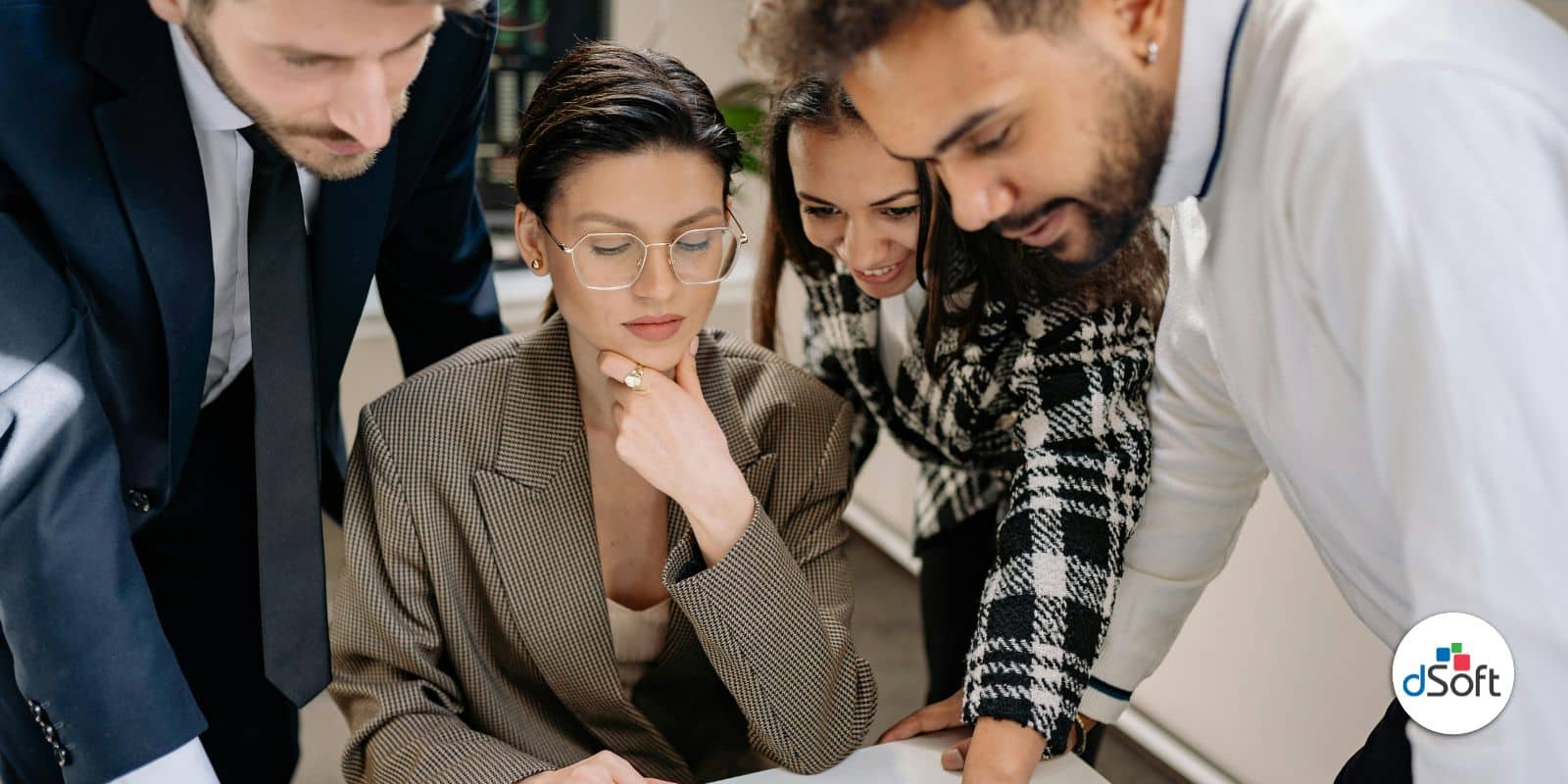¿Cómo Instalar la Nueva Versión del SUA 3.6.6?

La versión 3.6.6 del Sistema Único de Autodeterminación (SUA) ya está disponible para su descarga desde el portal oficial del IMSS. Esta actualización se enfoca, principalmente, en incorporar al sistema de seguro social a todos los trabajadores de plataformas digitales de servicio de transporte y entrega de alimentos.
En este artículo te explicamos qué requisitos debe cumplir tu equipo, cómo instalar correctamente esta nueva versión, y qué hacer si el sistema no refleja el cambio después de la instalación.
Requisitos para Instalar el SUA
Para instalar correctamente el SUA, es necesario que el equipo cumpla con ciertos requisitos técnicos tanto a nivel de sistema operativo como de configuración regional y características físicas. A continuación, se presenta una lista unificada con todos los requerimientos necesarios para asegurar su funcionamiento adecuado:
- Windows 7 o superior, con sus respectivas actualizaciones.
- Idioma configurado en Español (México).
- Formato de fecha en dd/mm/aaaa.
- Formato de moneda con coma (,) como separador de miles y punto (.) como separador de decimales.
- Al menos 40 MB de espacio libre en el disco duro (este espacio puede variar según el número de trabajadores y movimientos registrados).
- Resolución mínima de pantalla de 800 x 600 píxeles.
- Un puerto USB disponible.
- Acceso a internet (opcional).
¿Cómo Descargar la Nueva Versión del SUA?
La nueva versión 3.6.6 del SUA ya está disponible en el portal del IMSS.
A continuación, te compartimos una guía rápida para descargar e instalar esta actualización:
1. Ingresa a la siguiente página de Actualizaciones del SUA y descarga la versión 3.6.6.
2. En la parte inferior de tu navegador podrás ver el avance de la descarga. Cuando finalice, aparecerá la opción “Abrir archivo”.
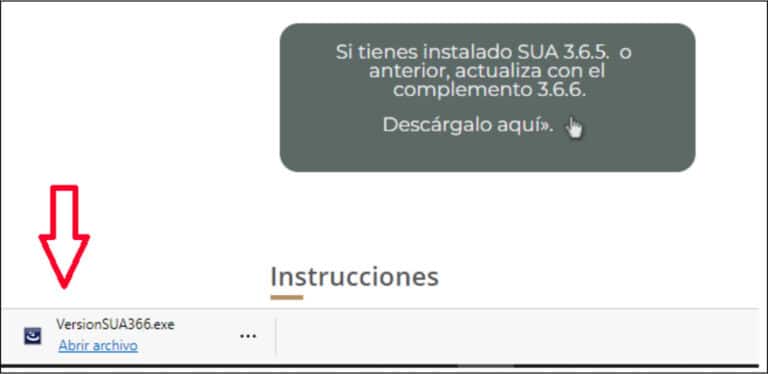
3. Haz clic en “Abrir archivo” para iniciar la instalación.
También puedes dar clic en el botón de los tres puntos (…) y seleccionar “Mostrar en carpeta” para ubicar el archivo descargado.
Una vez dentro de la carpeta, haz doble clic sobre el archivo VersionSUA366.exe.
4. El instalador abrirá la pantalla de inicio del proceso de instalación.
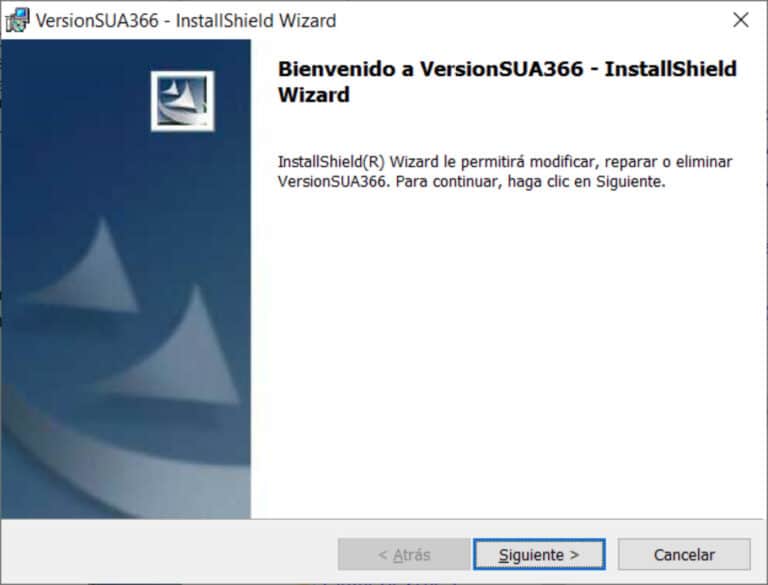
Haz clic en el botón Siguiente >.
Nota: Si aparece una pantalla con las opciones Modificar, Reparar o Eliminar, consulta el Anexo A al final de este documento. Si no, continúa con el siguiente paso.
5. El instalador te pedirá elegir la carpeta de destino para instalar el SUA:
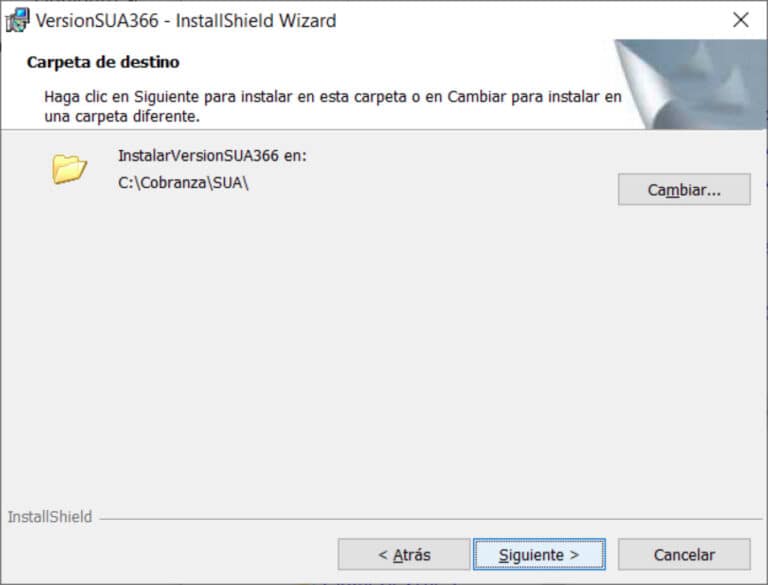
Haz clic en Cambiar… si deseas seleccionar otra ubicación.
Verifica que la ruta de instalación sea la correcta. Por defecto, el sistema se instala en C:\Cobranza\SUA.
Luego, haz clic en Instalar para comenzar la instalación.
6. Haz clic en Siguiente en cada una de las pantallas del asistente hasta completar el proceso.
7. Una vez concluida la instalación, verás una pantalla de confirmación indicando que la versión 3.6.6 del SUA se instaló correctamente.
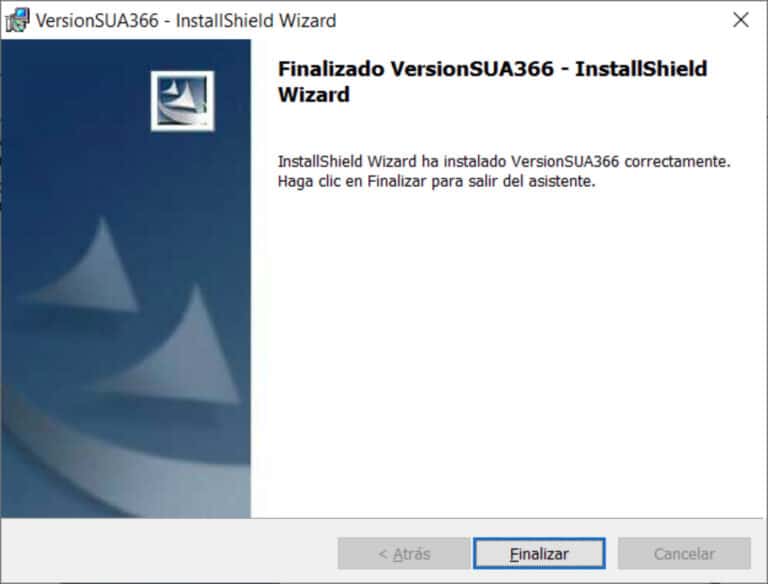
8. Haz clic en Finalizar para cerrar el instalador.
¿Qué Hacer si el Sistema no Refleja la Nueva Versión del SUA 3.6.6 Después de la Instalación?

Si al abrir el SUA no se muestra la nueva versión, realiza lo siguiente:
- Desinstala la versión SUA 3.6.6 desde el Panel de control.
- Repite el proceso de instalación desde el inicio, asegurándote de que la ruta de instalación sea la predeterminada: C:\Cobranza\SUA.
ANEXO A
Si durante la instalación se muestra la siguiente pantalla:
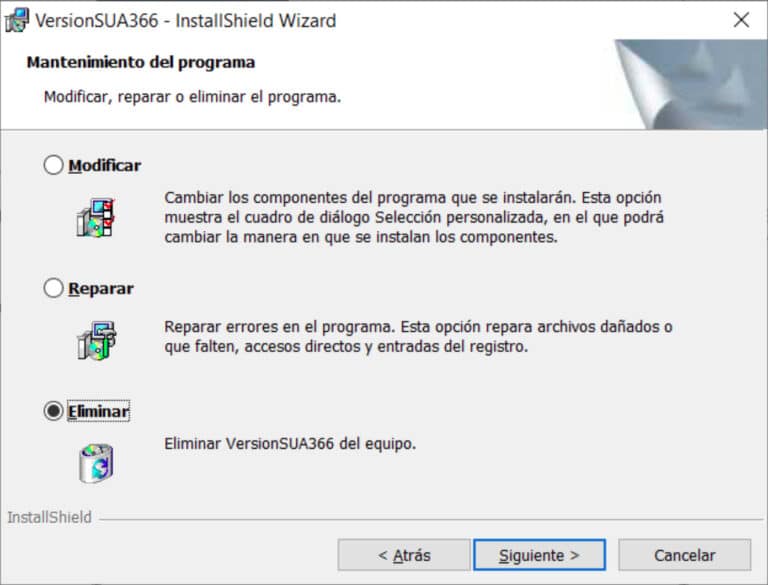
Sigue estos pasos:
- Cancela el proceso haciendo clic en Cancelar.
- Desinstala la versión SUA 3.6.6 desde el Panel de control.
- Una vez desinstalado, reinicia la instalación siguiendo los pasos descritos anteriormente.
Conclusión
Desde el 1 de julio de 2025, las plataformas digitales deberán registrar ante el IMSS a las personas que presten servicios a través de ellas, en su carácter de patrones. Al cierre de cada mes, deberán calcular el ingreso promedio diario de cada afiliado según lo percibido. Si el promedio mensual supera el salario mínimo vigente en la Ciudad de México, deberán presentar las modificaciones salariales, así como las altas y bajas correspondientes, dentro de los cinco días naturales del mes siguiente.
Quienes no generen al menos un salario mínimo diario serán considerados trabajadores independientes y podrán incorporarse de forma voluntaria al régimen obligatorio del IMSS.
Para cumplir con estas nuevas obligaciones, se debe contar con la versión 3.6.6 del SUA. Esto evita errores de cálculo, discrepancias en el pago de cuotas y observaciones por parte del IMSS. Además, facilita la integración de trabajadores de plataformas digitales al seguro social, en línea con los esfuerzos del gobierno federal.
Verifica que tu equipo cumpla con los requisitos técnicos y sigue cuidadosamente cada paso de instalación. Si enfrentas errores, desinstalar y reinstalar en la ruta predeterminada suele resolver el problema.
eCompara SUA Ayuda a que SUA Calcule Correctamente tus Aportaciones
En dSoft hemos desarrollado eCompara SUA, una herramienta basada en Excel diseñada para identificar discrepancias entre los datos del SUA, la información registrada en el IDSE y los CFDI de nómina.
El objetivo de esta solución es prevenir sanciones, recargos o actualizaciones derivados de diferencias entre estas fuentes. Para ello, eCompara SUA genera plantillas mensuales por registro patronal que permiten comparar y conciliar la información de forma precisa.
Si quieres conocer más sobre cómo esta herramienta puede beneficiar a tu empresa, ponte en contacto con nuestro equipo de especialistas o descarga la versión gratuita DEMO de eCompara SUA.
Es un sistema en Excel que determina diferencias entre la información del SUA, lo que tiene el IMSS en el IDSE y lo contenido en los CFDI de nómina, que busca eliminar el pago de multas, actualizaciones y recargos que se pueden derivar en diferencias entre las bases.